OpenScope – otwarta, wielofunkcyjna przystawka pomiarowa
Przy pierwszym uruchomieniu pojawi się również okno mówiące o tym, że nasz moduł jest nie skalibrowany i należy dokonać kalibracji. Należy wówczas wybrać przycisk OK.
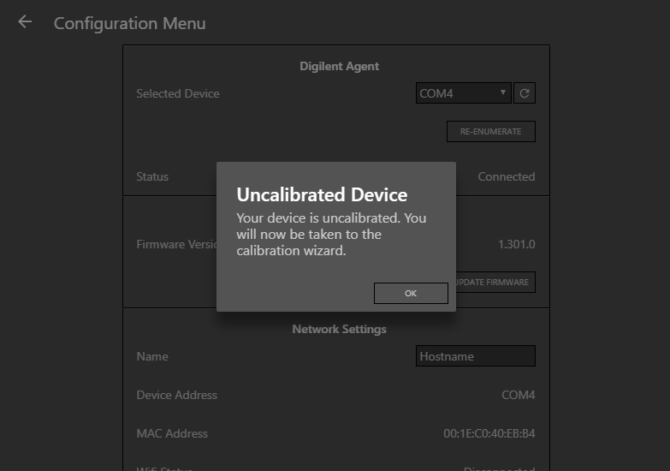
Rys. 13. Okno mówiące o potrzebie kalibracji
Kreator przeprowadzi nas przez krótki proces kalibracji modułu OpenScope MZ.
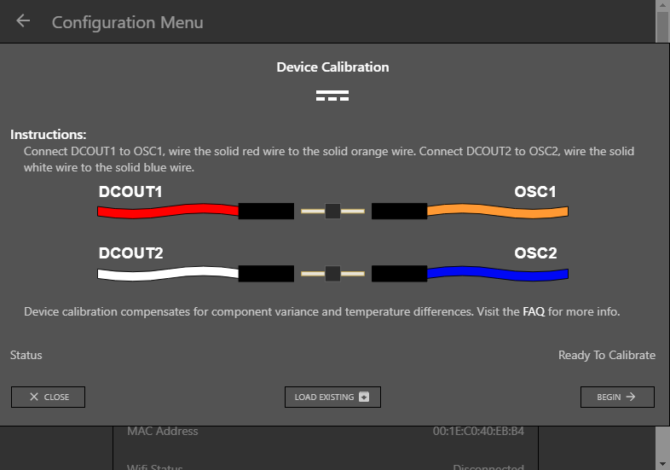
Rys. 14. Połączenia potrzebne do kalibracji OpenScope MZ
Wpinamy do modułu OpenScope MZ przewód 30-pinowy dołączony do zestawu. Następnie będą potrzebne dwa przewody męsko-męskie. Należy podłączyć je w następujący sposób:
- przewód DCOUNT1 (czerwony) z przewodem OSC1 (pomarańczowy),
- przewód DCOUNT1 (biały) z przewodem OSC2 (niebieski).
Powinno to wyglądać jak na rysunku 15:

Rys. 15. Połączenie przewodów umożliwiający kalibracje OpenScope MZ
Aby rozpocząć proces kalibracji naciskamy przycisk BEGIN. Może on potrwać około 30 sekund.
Po zakończonej kalibracji, otrzymamy następujący komunikat:
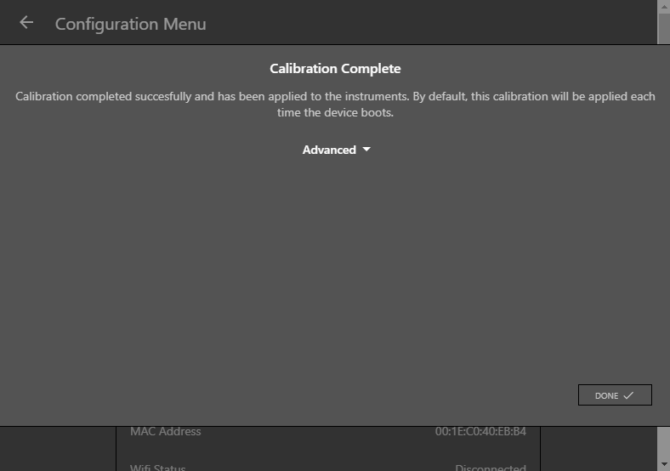
Rys. 16. Okno z informacją o ukończonym procesie kalibracji
Wybieramy przycisk DONE. Pojawi się menu konfiguracji, gdzie można wybrać port COM, do którego podłączona jest przystawka OpenScope (sekcja Digilent Agent), zaktualizować oprogramowanie (sekcja Firmware), zmienić ustawienia sieciowe (Network Settings) oraz wykonać kalibrację (sekcja Calibration).
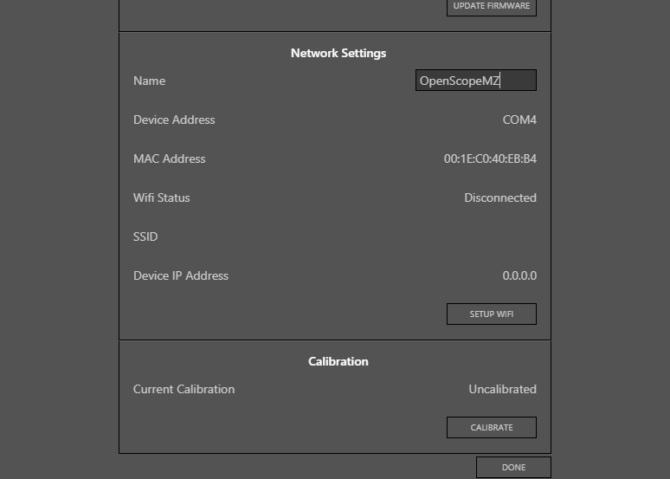
Rys. 17. Sekcje Network Setting oraz Calibration
Dla wygody użytkowania możemy zmienić pozycję NAME na OpenScope_MZ (jak na rysunku 17). Jeżeli chcemy komunikować się z OpenScope MZ bezprzewodowo za pomocą domowej sieci lokalnej możemy ustawić parametry naszej sieci. Aby to zrobić należy wybrać przycisk SETUP WIFI i postępować zgodnie z kreatorem. Aby przejść do pracy z modułem OpenScope MZ wybieramy na przycisk DONE w dolnej części ekranu.
Wróćmy do listy urządzeń, na której pojawił się nasz moduł:
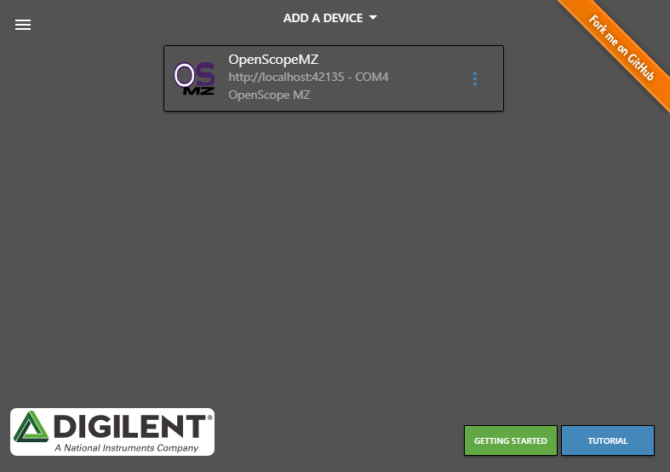
Rys. 18. Moduł OpenScope widoczny na liście urządzeń
Na liście pojawił się dodany przez nas moduł OpenScopeMZ. Teraz wybieramy tą pozycje poprzez dwukrotne kliknięcie na nazwę.
Pojawiło się następujące okno pomiarowe:
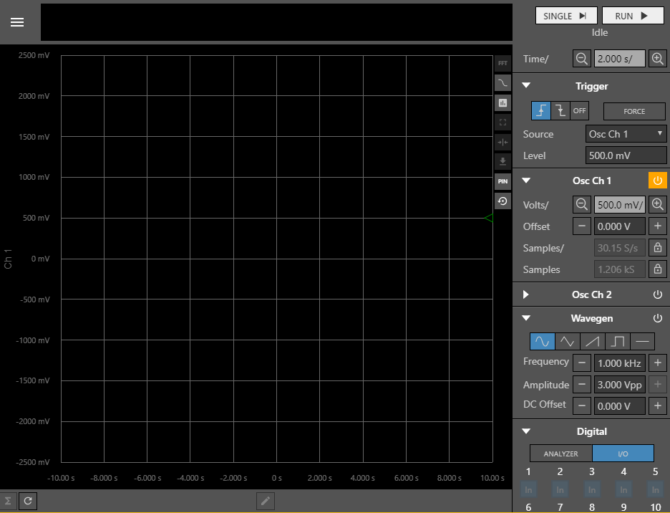
Rys. 19. Okno programu pomiarowego
Lewa część okna stanowi pole, które będzie służyło do odczytów sygnałów z dwóch kanałów oscyloskopu. Po prawej stronie znajdują się ustawienia dla poszczególnych funkcji przystawki OpenScope MZ. Poniżej zostaną opisane elementy znajdujące się z prawej strony okna.
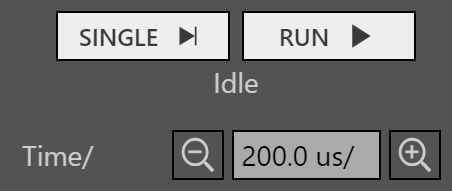
Rys. 20. Przyciski SINGLE oraz RUN oraz wybór czasu pomiaru/skali
Powyżej znajdują się dwa przyciski: SINGLE uruchamia wykonanie pojedynczego pomiaru, RUN uruchamia pomiar w trybie ciągłym. Poniżej tych przycisków znajduje się napis z informacją o aktualnym stanie urządzenia: Idle – urządzenie w trybie bezczynności, Armed – urządzenie w trybie pracy. Poniżej przycisków znajdują się również opcje wyboru czasu podziału dla osi X (Time/). Ten parametr możemy zmieniać wskazując pole z pomiarami oraz kręcąc kółkiem myszki.

Rys. 21. Opcje wyzwalania
Następnie mamy sekcję Trigger, w której możemy zmieniać ustawienia wyzwalania. Można ustawić jaka zmiana ma wyzwolić oscyloskop – do wyboru są: zbocze narastające (Rising Edge Trigger), zbocze opadające (Falling Edge Trigger) oraz wyłączenie funkcji. Naciśniecie przycisku Force podczas pomiaru wyzwala oscyloskop. Poniżej wybieramy kanał oscyloskopu (kanał pierwszy, drugi lub oba naraz) oraz poziom/napięcie wyzwalania.
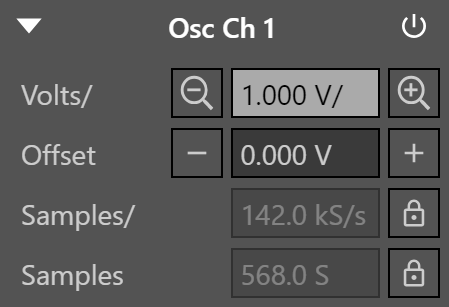
Rys. 22. Ustawienia dla kanału pierwszego oscyloskopu
Kolejna sekcja poświęcona jest ustawieniom kanału pierwszego oscyloskopu Osc Ch 1 (pin 1+ (OSC1); przewód pomarańczowy). W prawym górnym rogu tej sekcji znajduje się przycisk, którym uruchamiamy działanie tego kanału. Poniżej mamy wybór napięcia w osi Y, ustawienia wartości offset. Następnie znajduje się parametr tylko do odczytu Samples (czyli ilość próbek, obliczona na podstawie aktualnego widoku w oknie). Kanał drugi oscyloskopu ma identyczną sekcję ustawień. Drugi kanał oscyloskopu korzysta z pinu 2+ (OSC2; przewód niebieski).
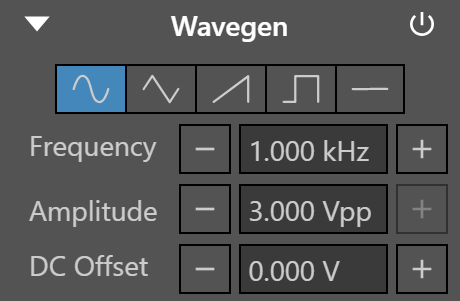
Rys. 23. Ustawienia generatora funkcyjnego
Następnie mamy ustawienia generatora funkcyjnego (Wavegen). Podobnie jak w przypadku oscyloskopu również w tej sekcji w prawym górnym rogu znajduję się przycisk do włączania/wyłączania działania generatora. Poniżej znajdują się przyciski do ustawienia typu generowanego sygnału (sygnał sinusoidalny, trójkątny, piłkokształtny, prostokątny oraz DC). Poniżej widzimy możliwość edycji parametrów generowanego sygnału – możemy zmienić częstotliwość (Frequency), amplitudę (Amplitude) lub dodać składową stałą. Edycja parametrów pracy dla generatora funkcyjnego możliwa jest jedynie wtedy, gdy jest on wyłączony.
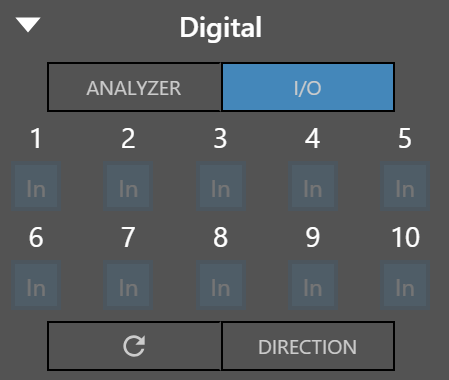
Rys. 24. Ustawienia analizatora stanów logicznych
Następna sekcja poświęcona jest ustawieniom analizatora stanów logicznych. Możemy ustawić czy chcemy pracować w trybie analizatora stanów logicznych (ANALYZER) czy w trybie wyjść GPIO (I/O). Poniżej widzimy 10 pół, które będą obrazować stany/wyjścia/wejścia 10 kanałów analizatora.
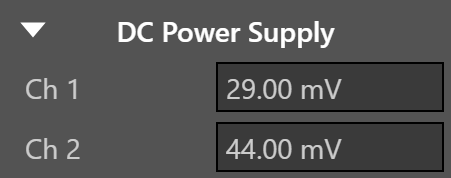
Rys. 25. Ustawienia zasilacza precyzyjnego
Ostatnia sekcja służy to ustawiania napięcia dla obu kanałów zasilacza precyzyjnego. Można ustawić napięcie z zakresu ±4 V.






 Cyfrowa transformacja polskich firm przyspiesza – raport Polcom 2025
Cyfrowa transformacja polskich firm przyspiesza – raport Polcom 2025  MIPS S8200 dostarcza oprogramowanie RISC-V NPU umożliwiające fizyczną AI w autonomicznej sieci brzegowej
MIPS S8200 dostarcza oprogramowanie RISC-V NPU umożliwiające fizyczną AI w autonomicznej sieci brzegowej  Układ S32N7 firmy NXP pozwala w pełni wykorzystać potencjał pojazdów SDV
Układ S32N7 firmy NXP pozwala w pełni wykorzystać potencjał pojazdów SDV 





